Подешавање умрежавања виртуелног рачунара помоћу бежичне везе

Након претраживања кроз неколико Мицрософтових виртуалнихПЦ документи, конфигурисање мојих ВМ-ова за коришћење бежичног адаптера испрва је изгледало немогуће. Проблем на који сам наишао био је покушај повезивања виртуелне машине (госта) помоћу физичког бежичног адаптера који такође користи физичка машина или домаћин. Сваки пут када сам га пробао, наишао сам на дупликат проблема са ИП адресама. <ГРР>. Из неког разлога, мрежне услуге виртуалне машине нису у могућности да преводе са бежичним ДХЦП сервером на вашој мрежи. Ако користите КСП, постоји груб начин за решавање проблема који укључује брисање додатака виртуелне машине на госту, али исти трик неће радити на Виста Гуест. Па шта је решење (осим што вам је МрГроове рекао да надоградите на Мицрософт Виртуал Сервер 2005 Р2?)
Реците "Здраво" Мицрософтов адаптер за петљу.
Оригинални дизајн Мицрософтовог адаптера за петљубио је у сврху тестирања виртуалне интерне мреже. Понаша се попут физичког мрежног адаптера и „враћа натраг“ било која подешавања која су на њега повезана. Сјајна ствар у томе је што на њега можете инсталирати управљачки програм мрежне услуге Виртуал Мацхине, који омогућава Виртуалном Госту да се повеже с њим. Дакле, ако поставите адаптер за повратну везу и затим омогућите дељење мрежне везе на вашем физичком бежичном адаптеру, можете навести свог Госта да помисли да се повезује на ожичени физички адаптер. Ограничење у овом случају је да адаптер за повратну везу веже ИП адресу ваше виртуелне машине на 192.168.0.1, и може ометати било коју радну групу коју имате на мрежи. Ако се то омета, можете ручно да промените мрежу на 192.168.1.ккк подмрежа.
Прочитајте доле да бисте објаснили поступак постављања.
Како омогућити Мицрософтов адаптер за петљу и дељење интернетске везе за употребу са виртуелним машинама
1. Иди на Почетак и Контролна табла. Једном у Контролна табла Кликните на Додајте хардвер.
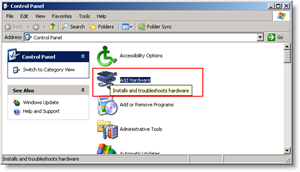
2. Појавиће се чаробњак за додавање хардвера. Кликните на Следећи.
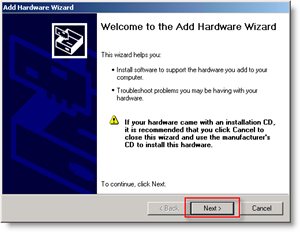
3. Проверавати тхе тхе Да, већ сам повезао хардвер дугме, онда Кликните на Следећи.
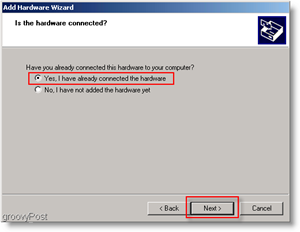
4. Сада Померите се доле до дна и Кликните на Додајте нови хардверски уређај.
Савет: До ње можете брже доћи једном притиском на тастер А.
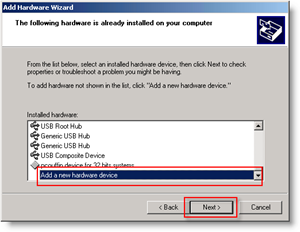
5. Сада Кликните на тхе тхе Инсталирајте хардвер који ручно изаберем са листе (Напредно) дугме, онда Кликните на Следећи.
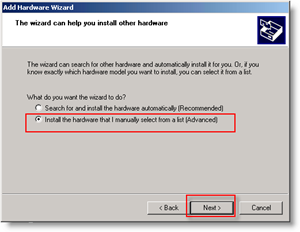
6. Кликните на Мрежни адаптери са листе. Кликните на Следећи.
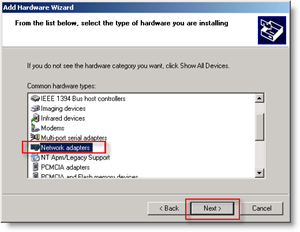
7. На левој страни Кликните на Мицрософт, на десној страни Кликните на Мицрософтов адаптер за петљу. Сада Кликните на Следећи.
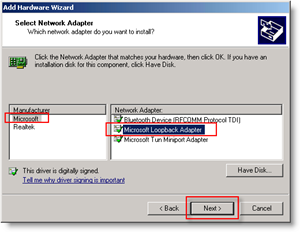
На следећем екрану Кликните на Готов.
Сада да подесим Дељење интернетске везе (ИЦС)
1. Претражите на своје Мрежне везе, Десни клик твој Физички адаптер, и Кликните на Својства.
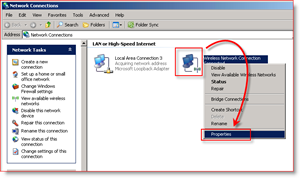
2. Кликните на тхе тхе Напредно тада Проверавати тхе тхе Дозволите осталим корисницима мреже да се повежу путем Интернет везе овог рачунара дугме. Кликните на ок завршити.
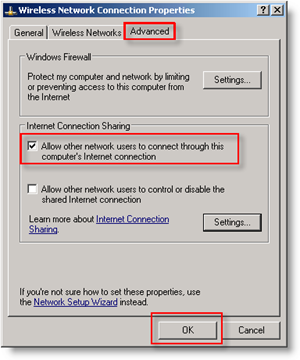
3. Сада Отвори горе твој Подешавања виртуелног строја, и Комплет његово Мрежна конекција до Употреба Ваша нова Мицрософтов адаптер за петљу.
Завршено!
Ваша виртуелна машина сада би могла да буде у могућности да то урадиповежите се с мрежом / Интернетом помоћу адаптера за повратну везу и бежичне мрежне везе! Подразумева се, овај је мало компликован, тако да су било какви коментари за Хов-То добродошли. Међутим, молимо вас да поставите било каква детаљна питања на живахни Форум заједнице.










Оставите коментар